Wanneer u zich aanmeldt bij uw Netflix-account, ongeacht het type apparaat dat u gebruikt, ziet u als eerste een uitgebreide lijst met video-inhoud. Als je een exacte tv-show of film wilt vinden, moet je de zoekfunctie gebruiken. Dit kan soms vervelend zijn, vooral als je Netflix vanaf je bank gebruikt, zonder toetsenbord.

Daarom heeft Netflix de functie Mijn lijst gemaakt. Het enige dat u hoeft te doen om toegang te krijgen tot uw favoriete Netflix-inhoud, is door de juiste knop te selecteren.
Hoe bekijk ik mijn lijst op Netflix op verschillende apparaten
Of je nu toegang hebt tot Netflix vanaf een Roku-stick, Firestick, computer, smart TV, smartphone of tablet, het bekijken van inhoud is vrijwel hetzelfde op alle apparaten.
- Start de Netflix-app/ga naar netflix.com.

- Navigeer naar het bovenste deel van het scherm. Klik/tik/selecteer Mijn lijst.

Er wordt een lijst met shows en films weergegeven. Hierop kun je de series en films zien die je eraan hebt toegevoegd voor gemakkelijke toegang.
Het kan zijn dat u op sommige oudere apparaten problemen ondervindt bij het vinden van Mijn lijst. Als je dat niet kunt, maak je geen zorgen. Zoek naar Instant Queue. Het is hetzelfde.
Een snelle manier om via de desktopbrowser naar Mijn lijst te navigeren, is door naar netflix.com/mylist te gaan.
Als je My List of Instant Queue nog steeds niet kunt vinden, gebruik je mogelijk de kindvriendelijke versie Netflix. Mijn lijst is niet beschikbaar in deze modus. Schakel terug naar standaard Netflix en je krijgt weer toegang tot Mijn lijst.
Inhoud aan mijn lijst toevoegen
Mijn lijst is geen door de computer gegenereerde lijst met suggesties voor uw kijkplezier, zoals wat u op de startpagina van Netflix zou kunnen vinden. Mijn lijst is in wezen een lijst met bladwijzers met inhoud die u zelf kiest voor uw persoonlijke Netflix-ervaring.
U bent het dus, de gebruiker, die inhoud toevoegt aan de pagina Mijn lijst. Maar hoe voeg je items toe? Nou, het is heel eenvoudig.
Als je een serie of film tegenkomt die je aan Mijn lijst wilt toevoegen, zie je daaronder een pluspictogram met de woorden Mijn lijst eronder. Selecteer het en de plus verandert in een vinkje. Dit betekent dat het stuk video-inhoud is toegevoegd aan Mijn lijst.
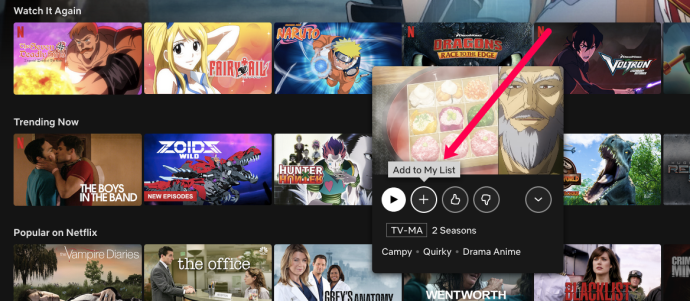
Ga naar Mijn lijst en je ziet daar de toegevoegde show/film.
Als uw apparaat Instant Queue heeft in plaats van Mijn lijst, kunt u er geen films of tv-programma's aan toevoegen vanaf het apparaat. Gebruik de Netflix-website om items toe te voegen aan Mijn lijst, en ze zullen verschijnen in het Instant Queue-menu.
Inhoud van mijn lijst verwijderen
Er zijn verschillende manieren om een film of serie uit Mijn Lijst te verwijderen. Dit is echter misschien wel de gemakkelijkste manier.
- Zoek de betreffende show of video.
- Selecteer het of plaats de muisaanwijzer erop en klik vervolgens op het vinkje met de naam Verwijderen uit mijn lijst.

Houd er echter rekening mee dat u de inhoud van Mijn lijst kunt tegenkomen als onderdeel van het bladerscherm van Netflix (met name als onderdeel van de lijst Doorgaan met kijken). U kunt dezelfde instructies volgen om het specifieke item uit Mijn lijst te verwijderen, zoals hierboven vermeld.
Kunt u mijn lijstitems herschikken?
Ja, als u zich in de VS bevindt, kunt u handmatig bestellen in Mijn lijst inschakelen. U moet hiervoor echter de browserversie van Netflix gebruiken. Hier is hoe het te doen.
- Ga naar je Netflix-profielpictogram in de rechterbovenhoek van het scherm.

- Selecteer Account in het vervolgkeuzemenu.

- Ga naar je profiel.

- Klik op Wijzigen naast Bestelling in Mijn lijst.

- Kies Handmatig bestellen.

- Ga naar je Mijn lijst en begin met het herschikken van de titels.

Netflix maakt ook automatisch verschillende Browse-lijsten voor je aan, afhankelijk van wat je waarschijnlijk gaat kijken. Uw Mijn Lijst werkt over het algemeen op dezelfde manier. Netflix zal films en tv-programma's in Mijn lijst rangschikken volgens het bovengenoemde principe.
You're My List-items kunnen aan verandering onderhevig zijn, en daar zijn een paar redenen voor. Netflix kan een nieuwe film of seizoen van een tv-programma toevoegen en deze verplaatsen in plaats van inhoud die eerder op die plek stond.
Als je Netflix hebt gekoppeld aan je Facebook-account, kan je lijst veranderen als een vriend een titel in je Mijn lijst heeft bekeken.
Een serie of film kan ook vooraan in Mijn lijst worden geplaatst als deze binnenkort niet meer beschikbaar is.
Kunt u mijn lijst verwijderen?
Het menu Mijn lijst is er altijd, maar als u het niet wilt gebruiken, hoeft u dat ook niet te doen. Als u hoopt My List te verwijderen, kunt u helaas niets in uw browser doen. Op draagbare apparaten wordt Mijn lijst echter niet weergegeven als er geen items aan zijn toegevoegd. Dus als je Mijn lijst echt wilt verwijderen en je gebruikt Netflix op een van de nieuwere apparaten, dan kun je deze wissen door simpelweg alle items uit je Mijn lijst-menu te verwijderen.
Sommige titels kunnen verdwijnen
Af en toe bereidt Netflix zich voor om een titel uit het aanbod te verwijderen. Dit zal hem vragen om inhoud een tijdje naar de voorkant van de lijst te verplaatsen voordat deze permanent wordt verwijderd. Wanneer het uiteindelijk wordt verwijderd, verdwijnt het van Netflix en dus ook van je Mijn lijst-scherm.
In sommige gevallen kunnen meerdere items uit Mijn lijst verdwijnen? Waarom zou dit kunnen gebeuren?
Hoewel het onder één vlag is verenigd, biedt Netflix niet overal ter wereld dezelfde inhoud.
Mijn lijst is een wereldwijd ondersteunde functie, maar er worden geen tv-programma's en films weergegeven die u heeft toegevoegd en die niet beschikbaar zijn in uw huidige regio. Dit komt vaak voor als u op reis bent. Maar maak je geen zorgen, wanneer je in een regio komt die de betreffende titels ondersteunt, krijg je ze terug in Mijn lijst. Een andere mogelijke reden voor het verdwijnen van artikelen uit de lijst kan de functie zijn die alleen in de VS is en handmatig bestellen mogelijk maakt. Schakel het uit zoals je het hebt ingeschakeld om dit probleem op te lossen (zoals uitgelegd in het gedeelte 'Kun je mijn lijstitems herschikken' hierboven).
Staan mijn lijstitems op één pagina?
Hoewel er uitzonderingen zijn met oudere apparaten, kun je op alle nieuwere apparaten, evenals de browserversies van Netflix, alle items op je Mijn lijst op één pagina bekijken.
Er is echter geen functie die dit in- of uitschakelt, dus u moet Mijn lijst bekijken zoals deze wordt gepresenteerd.
Aanvullende veelgestelde vragen
1. Hoeveel tv-programma's en films kan ik aan Mijn lijst toevoegen?
Met Mijn lijst kunt u tot 500 titels op uw profiel "opslaan". Hoe weet je wanneer je de limiet hebt bereikt? Welnu, wanneer u het 501st-item aan de lijst probeert toe te voegen, staat Netflix dit niet toe. Als je dat aantal hebt bereikt, begin dan met het verwijderen van items die je daar niet nodig hebt.
2. Kan ik het Netflix-account delen?
Ja, meerdere gebruikers kunnen één account delen en meerdere profielen maken op Netflix. Dit is echter iets anders dan Netflix tegelijkertijd op verschillende apparaten kunnen kijken. Ga naar netflix.com om de beschikbare abonnementsopties te zien en kies de optie die het beste bij je past.
3. Krijg je een melding wanneer iemand je Netflix gebruikt?
Als je iemand toestemming hebt gegeven om je Netflix-account te gebruiken of een account deelt, ontvang je geen melding wanneer iemand de service gebruikt. Als jij en je vrienden Netflix al op het maximale aantal apparaten kijken en iemand anders begint iets te kijken, krijgen sommige van de vorige gebruikers een melding en wordt hun afspelen gepauzeerd. Dit is de reden waarom je je Netflix-abonnement niet met meer mensen moet delen dan het aantal gelijktijdige streaming-apparaten dat door je abonnement is voorgeschreven.
Als er echter een ongeautoriseerde inlogpoging op uw Netflix-account is, zal de service dit herkennen en u per e-mail op de hoogte stellen.
Mijn lijst van Netflix
De opties die je hebt om je Mijn lijst op Netflix aan te passen, zijn enigszins beperkt. Toch is er wat speelruimte om uw ervaring te personaliseren. Volg de bovenstaande instructies en probeer je Netflix-ervaring aan je behoeften aan te passen. Mijn lijst is een ongelooflijk handige functie die de noodzaak kan verminderen om door meerdere lijsten te zoeken naar uw favoriete programma's of films.
Is het je gelukt om je Mijn Lijst te openen? Heb je de items opnieuw gerangschikt? Heeft u nog andere vragen over het onderwerp? Voel je vrij om de reacties hieronder te raken en laat het ons weten.


















